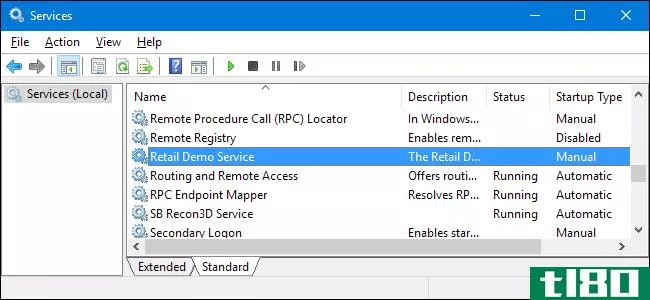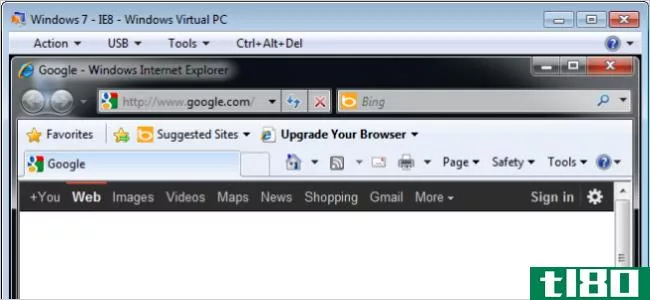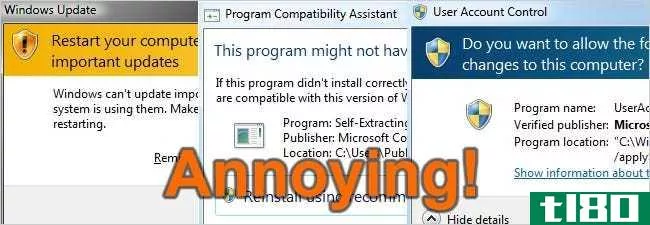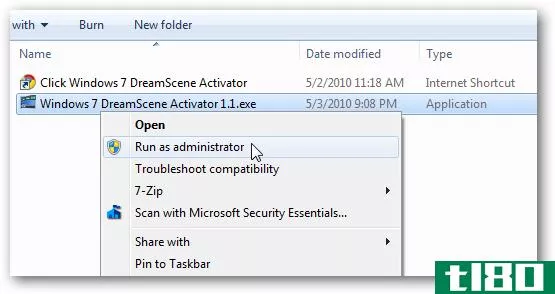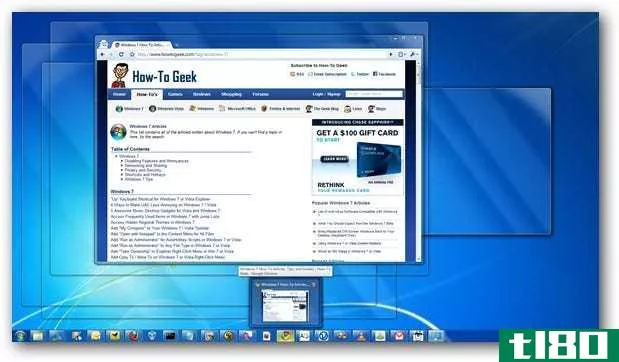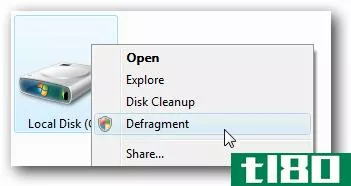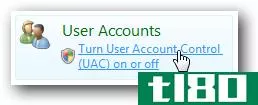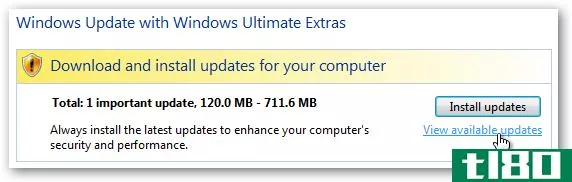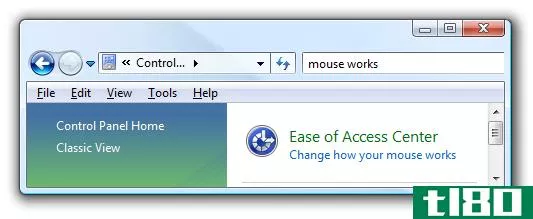如何绕过windows vista的激活(bypass windows vista activation)
步骤
- 1 如果你被锁在外面,请打开Windows。如果你被激活定时器锁定,请执行以下操作。如果你没有被锁定,请跳到下一步。选择 "以降低的功能访问你的计算机"。打开Internet Explorer,然后点击 "文件"→"打开"。输入C:\Windows\Explorer.exe,然后点击 "确定"。在提示时确认你要运行它。
- 2以管理员身份打开命令提示符。有几种不同的方法:点击开始菜单,右击命令提示符,选择 "以管理员身份运行"。点击开始菜单,输入cmd,然后按Ctrl+⇧ Shift+↵ Enter。
- 3键入.slmgr -rearm,然后按↵ Enter。这将为你的激活计时器增加30天。在slmgr和-rearm之间加一个空格。可能需要几秒钟才能出现确认。
- 4重新启动你的电脑。你新的30天延期将立即生效。
- 5在30天后再次运行该命令。你可以重复该命令三次。这将使你总共延长120天。这在微软EULA的条款之内。以管理员身份打开命令提示符,输入slmgr -xpr。很快就会出现一个包含剩余时间的通知。
- 6打开注册表编辑器。编辑Windows注册表可以将延期时间增加到一整年。执行这种延长是不被微软接受的。按⊞ Win+R并输入regedit,打开注册表编辑器。你也可以通过输入regedit并按↵Enter键从命令提示符启动它。
- 7使用左边的树状图来导航到正确的文件夹。你可以在左边的框架中展开注册表的每个部分。使用这个导航到以下位置:HKEY_LOCAL_MACHINE\SOFTWARE\Microsoft\Windows NT\CurrentVersion\SL
- 8、右击 "SkipRearm "键,选择 "修改"。当你选择了SL文件夹后,你会在右边的框架中找到这个键。
- 9将 "值数据 "字段改为.1。点击 "确定",保存对密钥的修改。这将使续费时间延长240天,总共有一年的续费时间。
- 10每个月运行slmgr -rearm命令。在接下来的八个月里,你可以每月都这样做。
- 11一年后重新安装Vista。一旦你一年的续费期满,就从头开始重新安装Vista,然后重新开始。Vista可以在大约一个小时内重新安装并重新运行。一旦它被重新安装,按照上面的过程就可以永远使用Vista而不需要激活。你永远不需要安装破解软件或黑客版本。请参阅《如何安装Windows Vista》,了解重新安装Vista的指南。无论如何,建议至少每年重新安装一次操作系统,以获得最佳性能。
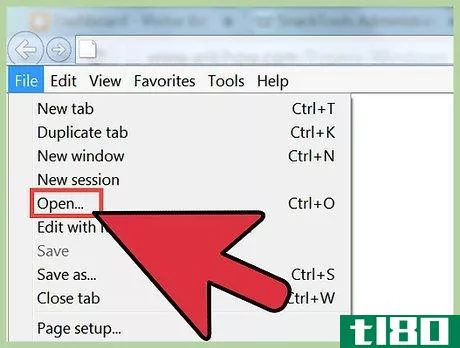
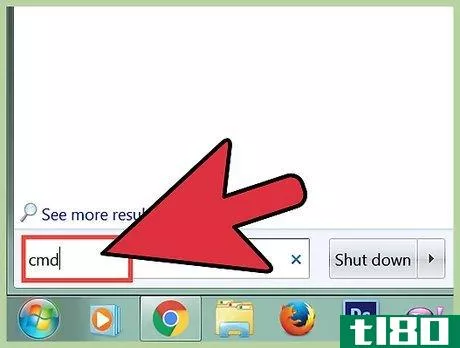
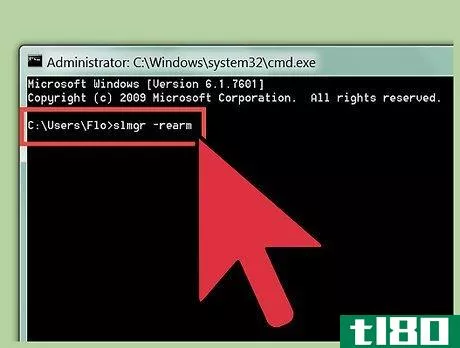
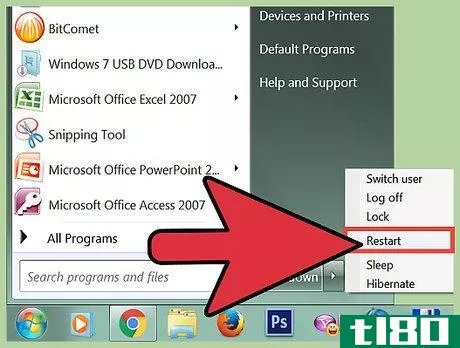
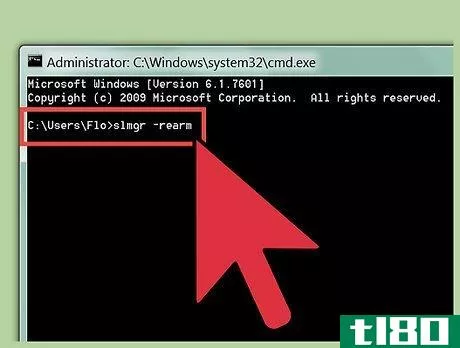
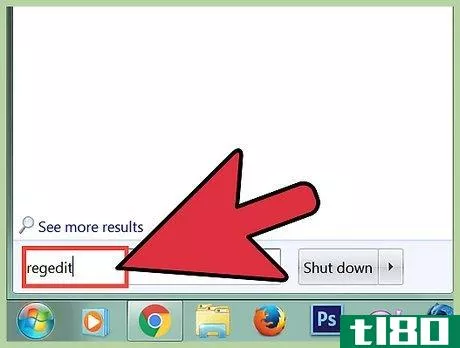
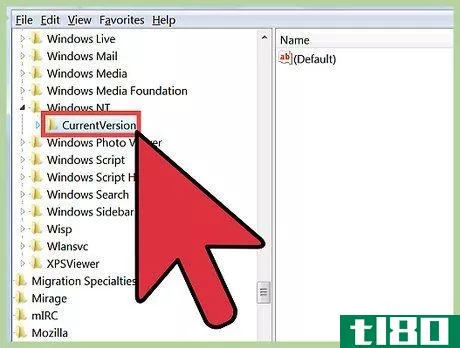
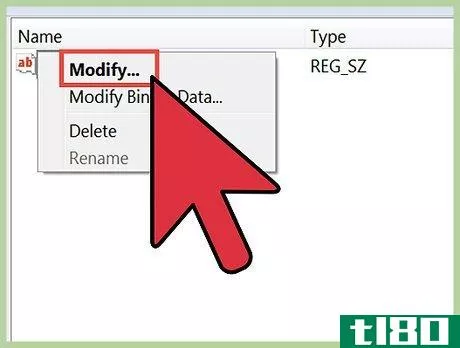
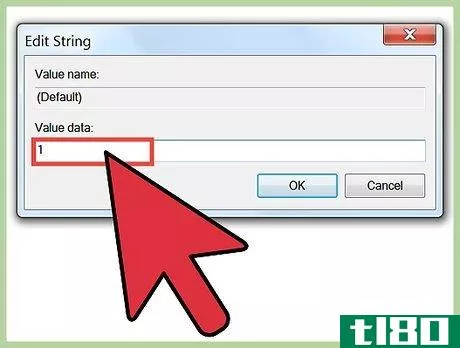
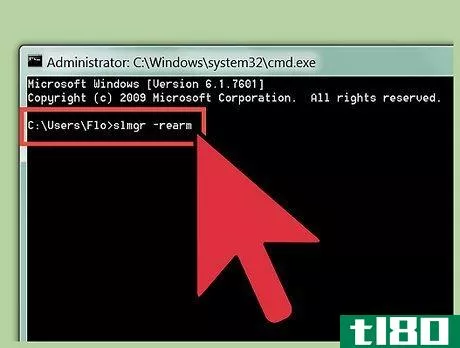
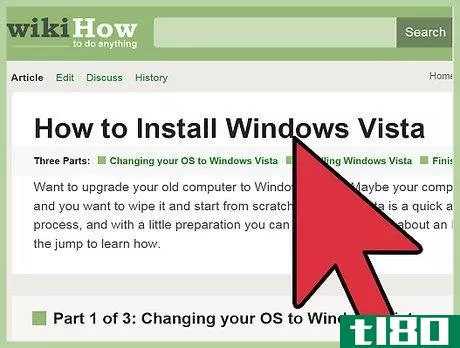
- 发表于 2022-03-11 12:47
- 阅读 ( 49 )
- 分类:IT
你可能感兴趣的文章
最讨厌的windows版本(以及为什么它们如此糟糕)
...当操作系统推出时,人们惊慌失措,因为他们甚至不知道如何关闭电脑。这显然是微软的失败。 ...
- 发布于 2021-03-16 17:17
- 阅读 ( 222 )
如何在Windows7、8、10、vista或xp中删除windows服务
...,尤其是如果你真正想做的只是调整你的系统性能(无论如何,这可能不会像你希望的那样好)。也就是说,如果确实需要删除服务,只需找到该服务的实际名称,然后从命令提示符发出单个命令。 我们在这里介绍的技术应该...
- 发布于 2021-04-10 20:46
- 阅读 ( 145 )
用于调整和自定义windows 7的最佳文章
...和与平常不同的图标,不是很好吗?以下文章将向您展示如何获取新主题、访问隐藏主题、创建自定义墙纸,甚至如何从头开始创建自己的Windows7主题包。 在Windows7中访问隐藏的区域主题 从头开始创建Windows7主题包 在Windows7中...
- 发布于 2021-04-12 14:40
- 阅读 ( 246 )
如何使用虚拟机同时运行internet explorer 7、8和9
...拟机下载您要运行的IE版本的所有文件。我们将向您展示如何解压这些文件,以便它们创建完整的VHD文件。您还需要下载Microsoft虚拟PC,这实际上是对Windows的更新。虚拟机和虚拟PC的下载链接在本文末尾。要下载虚拟PC,必须验证...
- 发布于 2021-04-12 16:09
- 阅读 ( 179 )
禁用不需要的内置windows功能的50种最佳方法
... 在Windows7中仍然有效的20个最佳Windows调整 2010年50篇最佳如何极客Windows文章 使用Linux修复Windows PC的10种最聪明的方法 如果你已经经历过这些,请继续阅读如何禁用你可能不想要的Windows功能。 禁用上下文菜单项 当你开始安装...
- 发布于 2021-04-13 02:34
- 阅读 ( 258 )
如何解决最大的10个窗口烦恼
...解决这个问题。我们总结了最让我们烦恼的十件事,以及如何解决它们。 注意:这篇文章最初是一年前发表的,但我们认为我们应该在列表中添加更多的烦恼,并再次发布。 混乱的windows上下文菜单,以及如何清理它们 Windows最...
- 发布于 2021-04-13 04:55
- 阅读 ( 196 )
使用windows live影音制作创建自己的windows梦境
...是他们在新安装后的第一个任务之一。今天,我们将讨论如何使用Windows Live电影**商创建个人视频,然后将其设置为Windows DreamScene,而不是使用照片。 Windows DreamScene是一个仅在Vista Ultimate中可用的实用程序,允许用户将视频设置...
- 发布于 2021-04-13 13:45
- 阅读 ( 168 )
在任何版本的vista或windows 7中启用dreamscene
...设置为桌面墙纸。它是在Windows7中删除的,但我们将看看如何在所有版本的Windows7或Vista中播放梦境。 下载梦境 首先,你需要找到一些梦境来下载。我们在这两个地方都找到了一些不错的梦境网还有DeviantArt。你可以在文章末尾找...
- 发布于 2021-04-13 15:13
- 阅读 ( 181 )
为Windows7家庭版和vista创建xp模式
...本,让家庭版和Vista用户运气不佳。今天我们将向您展示如何创建自己的XP模式,以便在Vista或Windows7 Home Premium上运行。 这是怎么回事? Windows 7 Home Premium和Windows Vista没有从Microsoft运行免费XP模式下载的许可。事实上,如果您在XP...
- 发布于 2021-04-13 22:39
- 阅读 ( 189 )